Bienvenidos a nuestro artículo sobre cómo desinstalar Discord en Mac. Si eres un usuario de Discord y necesitas desinstalar la aplicación de tu computadora Mac, has llegado al lugar correcto. En este artículo, te guiaremos paso a paso en el proceso de desinstalación de Discord. También responderemos a las preguntas más frecuentes sobre este tema. ¡Sigue leyendo para obtener más información!
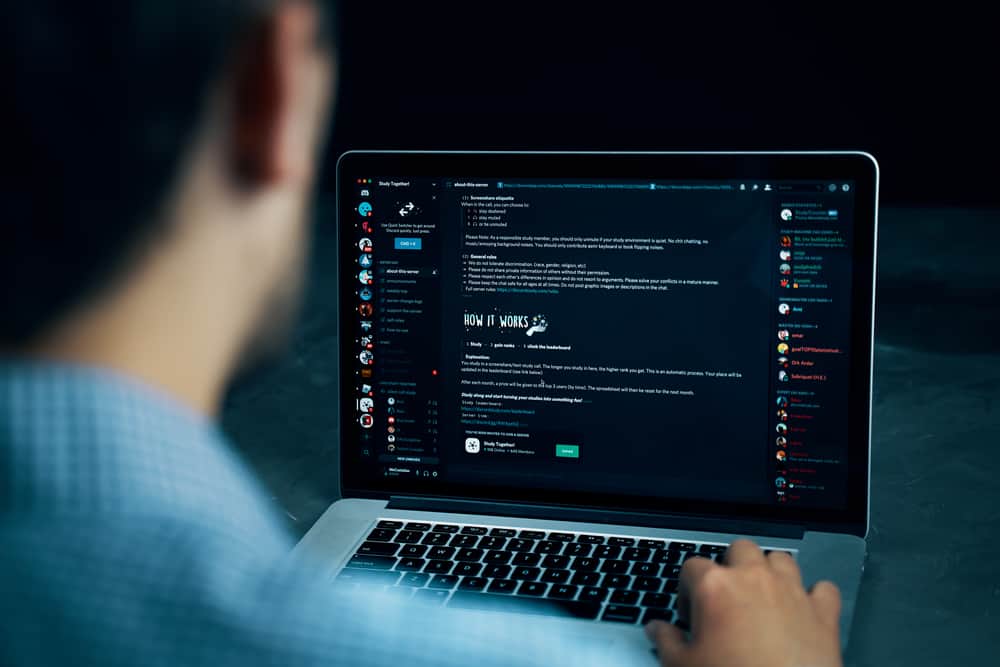
¿Estás tratando de desinstalar completamente Discord en Mac y no sabes cómo hacerlo?
Discord es una aplicación de mensajería compatible con varias plataformas, incluida Mac. Además, permite a los usuarios comunicarse por voz, lo que lo hace confiable para jugar.
Cualquiera que sea su razón para querer desinstalar Discord Es decir, te orientaremos sobre los pasos a seguir para desinstalarlo en tu Mac.
para desinstalar Discord en Mac, comience cerrando todas sus instancias en ejecución. Una vez que haya cerrado Discordlocalizar Discord a través de Finder u otras opciones. A continuación, arrástralo a la papelera. Alternativamente, haga clic derecho en Discord y seleccione la opción para moverlo a la papelera. Ingrese su contraseña si se le solicita que autorice la acción. Por último, puede localizar el Discord archivos usando Finder y mueva el Discord carpeta a la papelera.
Cubriremos los pasos para desinstalar Discord en Mac. Además, discutiremos las razones por las que desea desinstalar su Discord en Mac. Además, cubriremos las preguntas más frecuentes sobre la desinstalación Discord en Mac.
Por qué desinstalar Discord en Mac?
Discord es una plataforma de mensajería VoIP que permite a los usuarios comunicarse a través de video, chat y llamadas. Discord es popular entre los jugadores por facilitar su comunicación cuando juegan.
Entonces, ¿por qué querrías desinstalar Discord en Mac?
La razón obvia es cuando ya no quieres estar en Discord. O tal vez quieras centrarte en otras cosas y evitar la tentación de ver el Discord aplicación en tu Mac.
Aún así, podría ser que usted sea un padre que haya notado que su hijo es adicto a Discord. En ese caso, puede decidir desinstalar Discord en tu Mac.
Además, podría ser que tenga problemas con Discordy al buscar una solución en línea, encontró una sugerencia para corregir el error que requería que desinstalara Discord.
En cualquier caso, veamos los pasos para la desinstalación Discord en Mac.
Cómo desinstalar Discord en Mac
Aunque varias aplicaciones afirman ayudar a los usuarios a desinstalar Discord en Mac, esta guía se centra en la forma manual de desinstalar Discord.
Siga la siguiente guía:
- Empezar por cerrar Discord. Botón derecho del ratón en él desde el Barra de menús y haga clic en la opción de “Abandonar”.
- Abierto Descubridory debajo de las aplicaciones, ubique Discord.
- Una vez que hayas encontrado Discordarrástralo a la icono de papelera.
- Alternativamente, botón derecho del ratón en Discord y haga clic en el “Mover a la papelera” opción.
- Botón derecho del ratón el contenedor de basura en la parte inferior de tu pantalla.
- Haga clic en la opción para “Papelera vacía”.
El Discord la aplicación se eliminará de su computadora, pero eso no elimina todos los Discord archivos
Para eliminar los archivos, proceda con los siguientes pasos:
- Abierto Descubridor en tu Mac.
- Haga clic en el “Ir” > “Ir a la carpeta” opción.
- En el cuadro de texto, ingrese la ruta
~/Library/. - Abra las distintas carpetas, como “Cachés”, “Soporte de aplicaciones” y “Preferencias”.
- si encuentras alguna Discord archivos o carpetas, arrástrelos a la contenedor de basura en el fondo.
- Haga clic derecho en la papelera y seleccione el “Papelera vacía” opción.
- Reinicia tu Mac para que los cambios surtan efecto.
- Una vez que la Mac se reinicie, no tendrá ninguna Discord aplicación o sus archivos y carpetas en su Mac.
Así es como se desinstala manualmente Discord en Mac.
Conclusión
Discord para Mac te permite comunicarte con otros Discord usuarios a través de chat o llamadas.
Cuando ya no necesite la aplicación o desee desinstalarla, puede arrastrar la aplicación y sus archivos y carpetas relacionados a la papelera y luego vaciarla.
Así habrás conseguido desinstalar Discord en Mac por completo.
Preguntas frecuentes
Sí tu puedes. Instalación y desinstalación Discord en Mac es fácil. para desinstalar Discord, comience cerrando la aplicación para asegurarse de que no se esté ejecutando ninguna instancia en segundo plano. A continuación, ubique el Discord aplicación y arrástrela a la papelera. Localice las carpetas y los archivos relacionados con Discord utilizando Finder en Mac y arrástrelos a la papelera. Por último, vacíe la papelera para deshacerse de Discord completamente.
Sí, es seguro. No hay nada malo en desinstalar Discord en cualquier plataforma. Siempre que siga la guía correcta, podrá desinstalar Discord en cualquier plataforma fácilmente sin alterar su sistema u otros archivos. Puede seguir los pasos presentados en esta guía para desinstalar Discord en Mac de forma segura.
